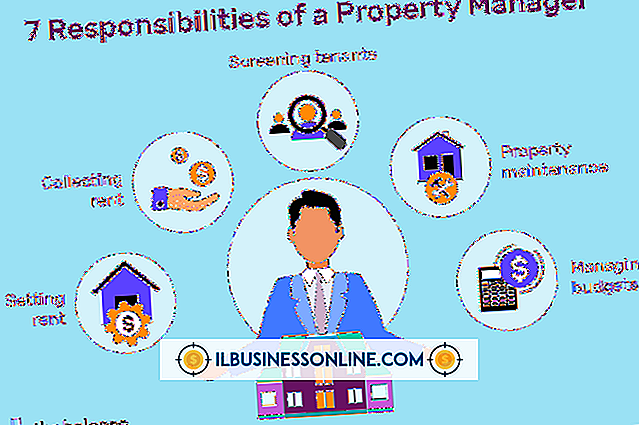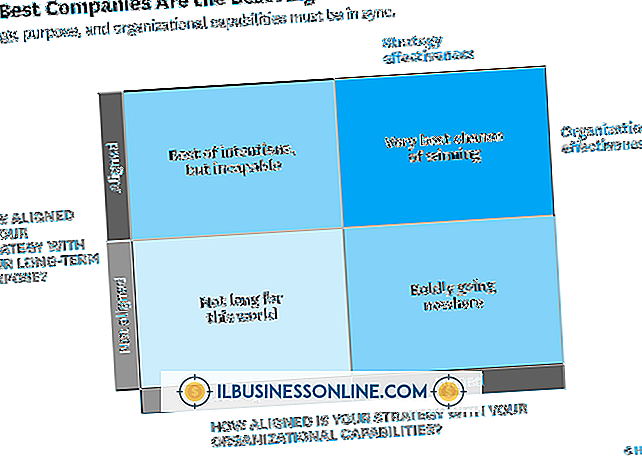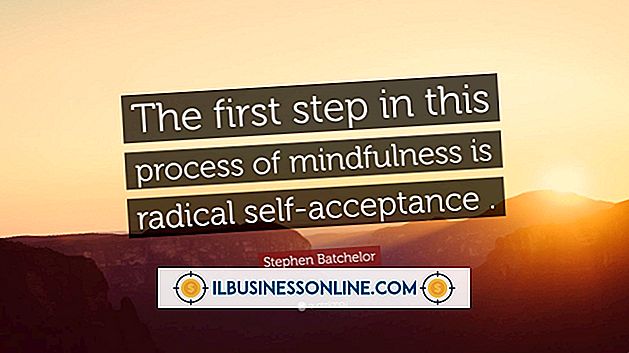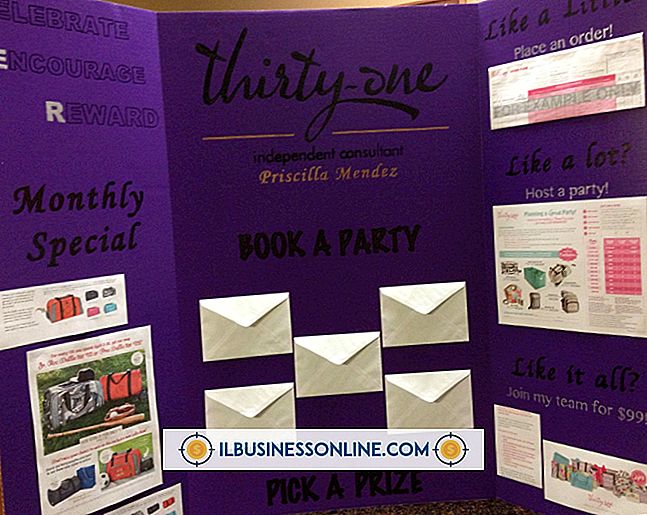วิธีใช้ Statcounter แทน Google Analytics

ทั้ง Google Analytics และ Statcounter ให้ข้อมูลผู้เยี่ยมชมเว็บไซต์รวมถึงตำแหน่งที่ตั้งข้อมูลเบราว์เซอร์และข้อมูลอ้างอิงเมื่อมี หากต้องการเปลี่ยนจาก Google Analytics เป็น Statcounter คุณต้องค้นหารหัส Google Analytics ดั้งเดิมและลบออกจากเว็บไซต์ เมื่อเสร็จแล้วคุณสามารถป้อนรหัสใหม่สำหรับ Statcounter และรับการอัปเดตที่ถูกต้องในเว็บไซต์ธุรกิจของคุณโดยมีรายละเอียดข้อมูลการจราจรที่สำคัญ วิซาร์ด Statcounter จะตรวจจับระบบการจัดการเนื้อหาและโปรแกรมการติดตั้งเว็บไซต์ส่วนใหญ่โดยอัตโนมัติโดยให้รหัสที่ถูกต้องสำหรับการกำหนดค่าของคุณ
กำลังติดตั้ง SiteCounter
1
สร้างบัญชีออนไลน์ด้วย StatCounter ป้อนที่อยู่อีเมลชื่อผู้ใช้และรหัสผ่าน ยอมรับข้อกำหนดในการให้บริการแล้วคลิกปุ่ม "สร้างบัญชี"
2
ยืนยันที่อยู่อีเมลของคุณและเปิดใช้งานบัญชีของคุณโดยคลิกลิงก์เปิดใช้งานที่ส่งไปยังอีเมลของคุณ
3
เข้าสู่บัญชี StatCounter ของคุณด้วยชื่อผู้ใช้และรหัสผ่านที่คุณสร้าง
4
เลือก "เพิ่มโครงการ" จากแถบนำทางด้านบน
5
ป้อน URL ไปยังเว็บไซต์ของคุณ StatCounter ตรวจสอบไลบรารีเพื่อตรวจสอบว่าคุณมีเว็บไซต์ที่ให้การสนับสนุนที่กำหนดค่าไว้ล่วงหน้าหรือไม่
6
เลือกว่าคุณต้องการให้ตัวนับจำนวนเยี่ยมชมปรากฏบนหน้าเว็บหรือไม่ คุณสามารถปรับแต่งสีของตัวนับจำนวนเยี่ยมชมหรือซ่อนได้อย่างสมบูรณ์
7
ตั้งค่าตัวเลือกสำหรับรายงานรายวันรายสัปดาห์หรือรายเดือนขึ้นอยู่กับความถี่ที่คุณต้องการให้ StatCounter รายงานกิจกรรมเว็บไซต์ของคุณ
8
คลิก "เพิ่มโครงการ" เพื่อสร้างรหัสของคุณ หาก StatCounter ตรวจพบว่าคุณมีผู้สร้างเว็บไซต์หรือระบบจัดการเนื้อหาที่รองรับให้ทำตามคำแนะนำในหน้าถัดไปเพื่อติดตั้งรหัสของคุณ หาก StatCounter ไม่สนับสนุนเว็บไซต์ของคุณให้เลือกรหัสโดยเน้นกล่องรหัสแล้วคลิก "Ctrl-C"
9
วางรหัสของคุณตามคำแนะนำของ StatCounter และอย่าลืมลบรหัส Google Analytics บนหน้าของคุณ หากคุณมีเว็บไซต์ HTML พื้นฐานให้ลบรหัส Google Analytics ในแต่ละหน้าและแทนที่ด้วยรหัส StatCounter ของคุณ รหัสควรอยู่ระหว่างแท็ก "" ในไฟล์ HTML ของเว็บไซต์
การตรวจสอบสถิติ
1
เข้าสู่เว็บไซต์ StatCounter ของคุณและคลิกที่แท็บ "โครงการ"
2
เลือกเว็บไซต์ที่คุณต้องการดูในรายการโครงการ
3
เลือกตัวเลือกสำหรับกราฟ เลือกช่วงวันที่เป็นวันสัปดาห์หรือเดือนและไม่ว่าคุณต้องการกราฟแท่งกราฟพื้นที่หรือไม่มีกราฟ
4
คลิกปุ่ม "อัปเดต" เพื่ออัปเดตสถิติและดูการเข้าชมล่าสุด
ปลาย
- กราฟจะแสดงเป็นสามสี - สีน้ำเงินส้มและเขียว กราฟสีน้ำเงินแสดงถึงผู้เข้าชมที่ไม่ซ้ำใครสีเขียวแสดงถึงการโหลดหน้าและสีส้มหมายถึงผู้เข้าชมที่กลับมา